發佈日期:
如何更新Logitech Rally會議室系統中的Teams Room App
01. 前幾天同事報告,會議室的Logitech Rally系統出現問題。當用上Rally系統中Logitech TAP提供HDMI cable連接電腦作畫面共用時,TAP的畫面會被放大,之後就不能在TAP畫面中按到邊緣的控制選項,如『收線』制。原來已發生了多星期,只是沒有人願意同IT回報問題。
02. 在『網上尋找一下解答』,提及有機會是Teams Room App版本原固,更新後就能解決問題。
03. 要如何手動更新Teams Room App,Microsoft網站上就有這篇文章(手動更新Microsoft Teams會議室裝置)。
04. 按步驟1,先下載Teams Room App最新版本(v5.2.115.0)。
05. 在Logitech TAP畫面中按『More』、『Settings』,輸入系統管理員密碼,在此畫面便看到現時Teams Room App版本。
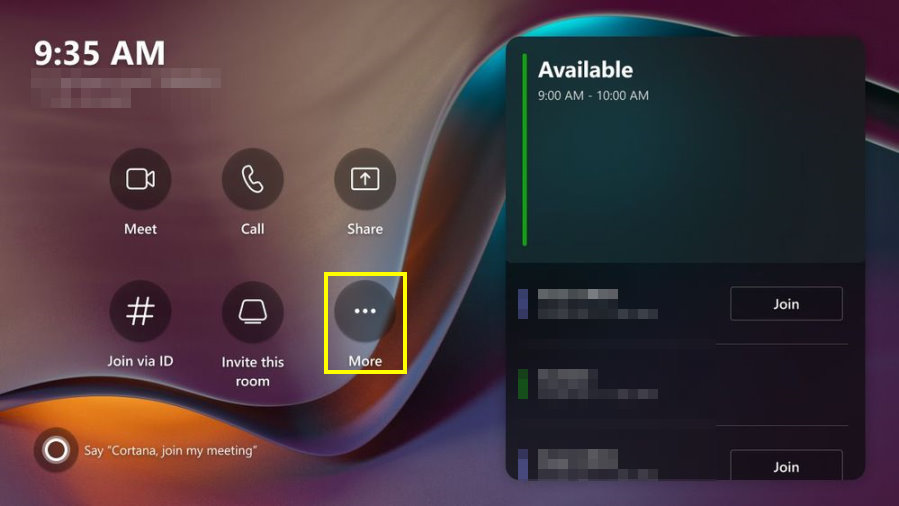
06. 按左邊的『Windows Settings』,再次輸入系統管理員密碼,便會看到用戶選擇畫面。
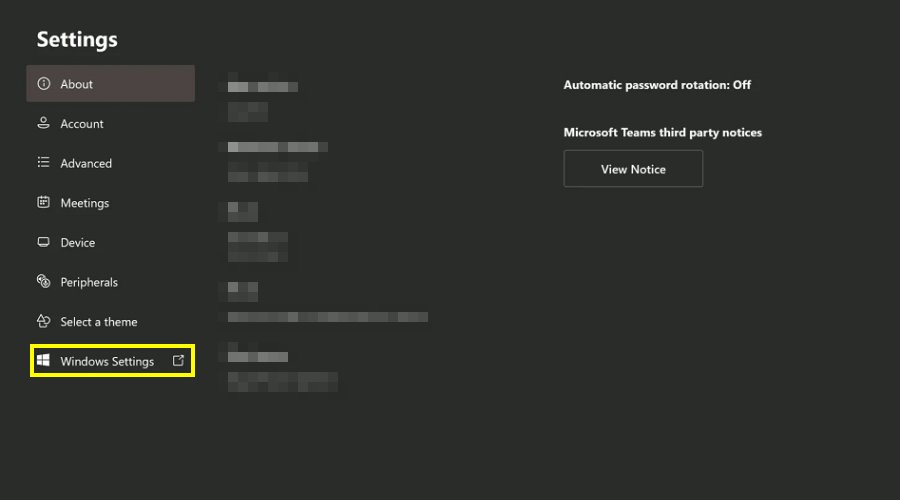
07. 選擇『Skype』,便會再次進入Teams Room App預設畫面。因為更新eams Room App PowerShell script時,需要檢查Teams Room App是否有啟動,所以這裡有一點特別需要,就是一個外置鍵盤。
08. 將外置鍵盤,連接到Intel NUC的USB埠位。按鍵盤上的『Windows鍵』5次,便會彈出用戶登入畫面。
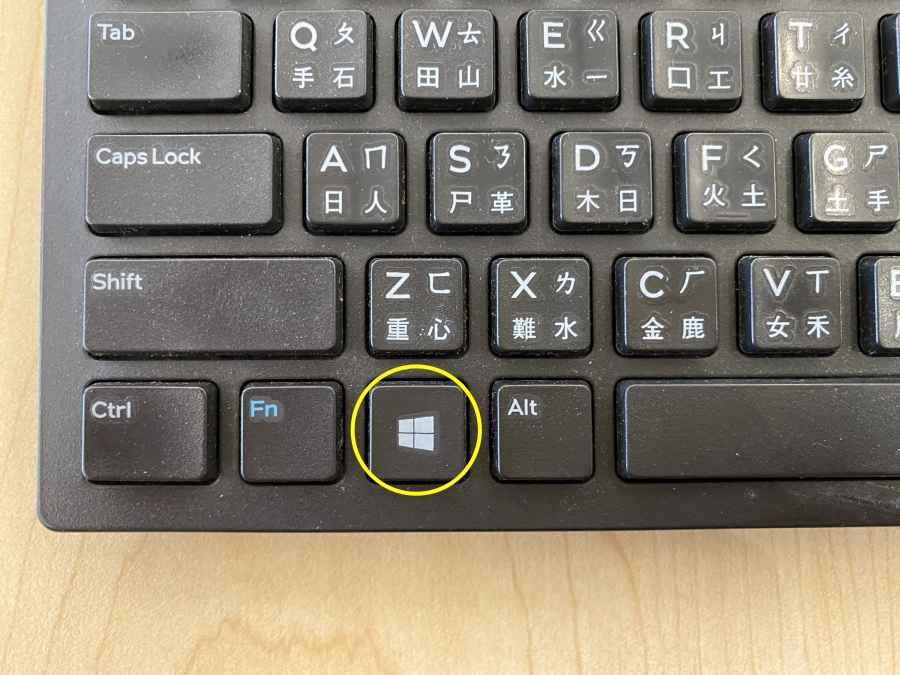
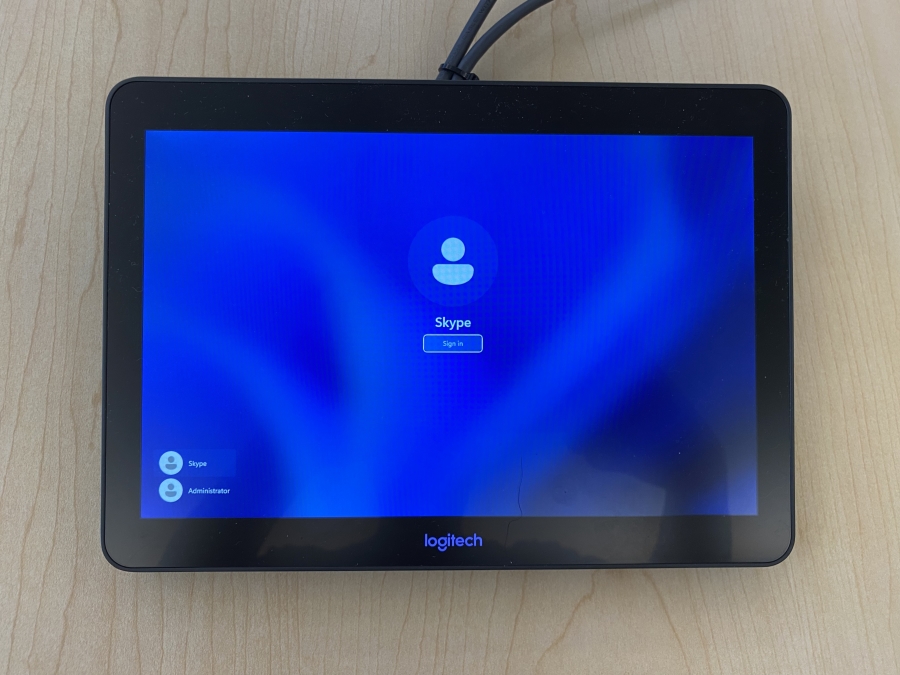
09. 選擇『Administrator』帳戶,輸入密碼。
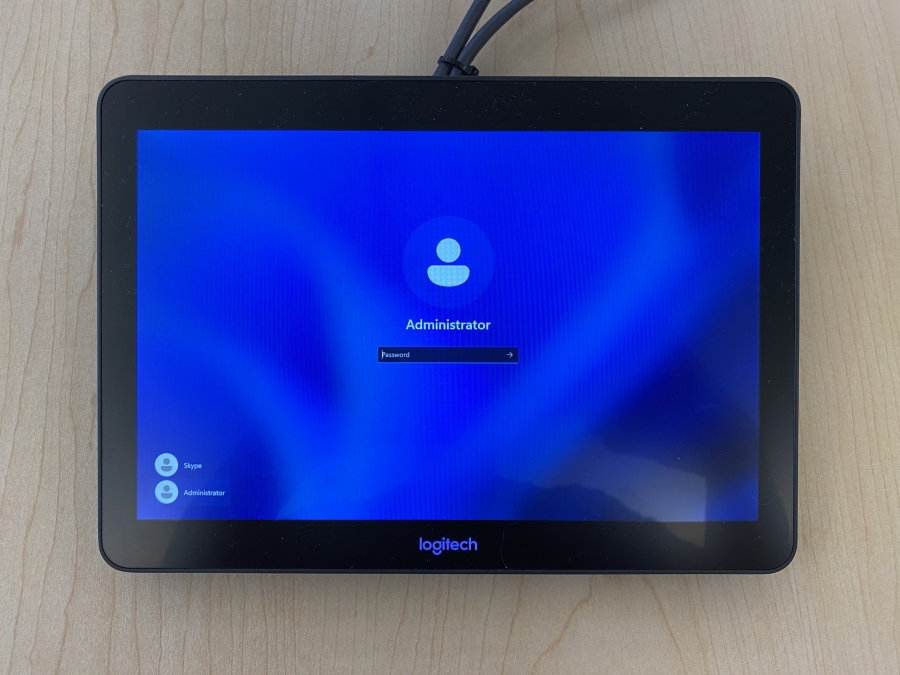
09. 以系統管理員身份,打開『PowerShell』。在『工作管理處(Task Manager)』中,便會看到Skype帳戶及Administrator帳戶同時存在。
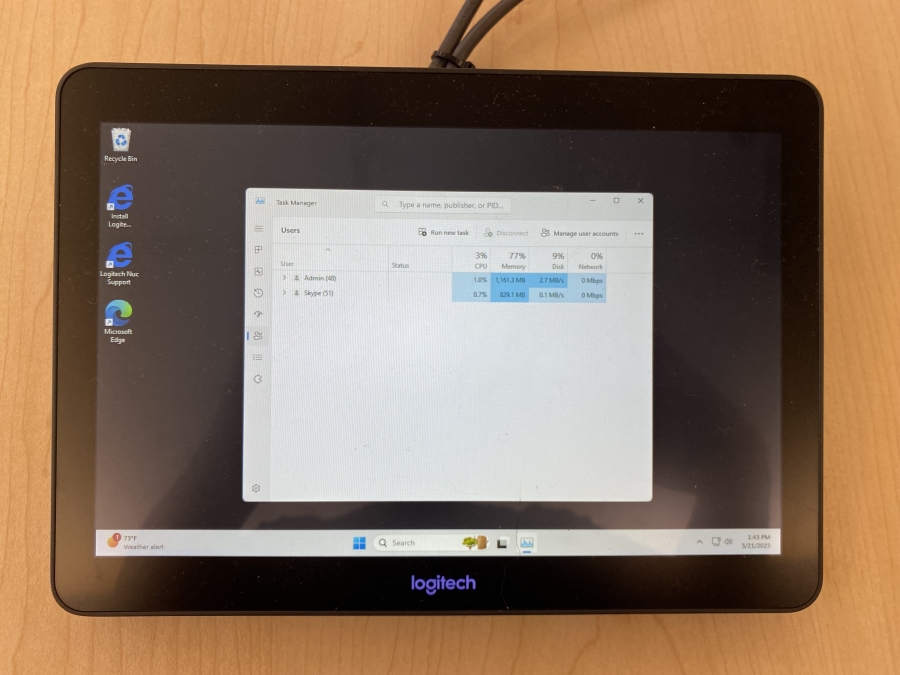
10. 以系統管理員身份,打開『PowerShell』。
11. 因現時所有Windows預設禁止執行PowerShell指令,所以執行時,可加上『-ExecutionPolicy Unrestricted』選項,執行時就不會出現錯誤。
PowerShell -ExecutionPolicy Unrestricted "MTR-Update-5.2.115.0.ps1"
12. 等待指令執行完成,便會先到執行完成訊息,重新啟動Logitech Rally系統一次。有需要可到第05項中,檢查現時Teams Room App版本。
13. 同事測試了幾天,TAP畫面會被放大的問題,似乎解決了。

發佈留言